
Искажение картинки монитора: причины и следствия
Возможные неисправности и стоимость ремонта, от
| Ремонт системной платы | 800 ₽ |
| Замена блока питания | 500 ₽ |
| Замена блока формирования изображения | 800 ₽ |
Искажение изображения на мониторе — типичная поломка, которая частенько лишает пользователей возможности приятного времяпровождения за игрой, срывает рабочий график и приносит массу неприятностей. Неисправность, нарушающая привычное течение жизни, может проявляться, как:
- замершая, статичная картинка;
- загадочная сетка, состоящая из точек и полосок;
- прыгающее или дрожащее, словно на сквозняке, изображение (в некоторых случаях дрожат только края);
- квадратики-прямоугольники, циклично выстраивающиеся из хаоса в вертикальные и горизонтальные полосы;
- цветная рябь и разводы.
Появление искажений на экране монитора может вызвать беспокойство, ведь четкая картинка – залог комфортной работы и отдыха. Эти проблемы варьируются от легкого мерцания до серьезных геометрических деформаций или полного отсутствия цвета. Часто причина кроется не в серьезной поломке, а в мелочах, которые можно исправить самостоятельно. Эта статья поможет вам шаг за шагом диагностировать проблему и понять, когда пора обращаться к специалистам.
Что вы можете сделать самостоятельно
Первый и самый важный шаг – выяснить, кто виноват: сам монитор или компьютер, передающий сигнал.
Проверьте меню монитора (OSD). Активируйте встроенное меню монитора (On-Screen Display). Оно вызывается кнопками на корпусе монитора. Если искажения отсутствуют в меню OSD, то проблема, скорее всего, связана с компьютером или соединительным кабелем. Внутреннее меню монитора генерируется его собственным процессором, и если оно отображается корректно, значит, матрица и основные электронные компоненты монитора работоспособны.
Подключите внешний монитор или другой дисплей:
- Для настольного ПК. Если у вас есть второй монитор, подключите его к видеокарте вашего компьютера. Если на втором мониторе изображение чистое, проблема в основном мониторе. Если искажения сохраняются, виновата видеокарта компьютера или ее драйверы.
- Для ноутбука. Подключите ноутбук к внешнему дисплею (телевизору, другому монитору) через HDMI, DisplayPort или VGA. Если на внешнем дисплее изображение нормальное, проблема в матрице или шлейфе вашего ноутбука. Если искажения видны и на внешнем экране, скорее всего, неисправна видеокарта ноутбука.
Влияние кабелей и соединений
Соединительные кабели – частая, но недооцененная причина проблем.
- Осмотрите кабель. Внимательно проверьте физическое состояние соединительного кабеля (VGA, DVI, HDMI, DisplayPort). Ищите перегибы, заломы, повреждения внешней оплетки или разъемов. Даже мелкое повреждение может нарушить передачу сигнала.
- Попробуйте другой кабель. Если есть возможность, замените текущий кабель на заведомо исправный. Это быстро исключит или подтвердит проблему с кабелем. Убедитесь, что используете кабель подходящего типа и стандарта.
- Проверьте плотность подключения. Удостоверьтесь, что кабели плотно и правильно подключены как к разъемам монитора, так и к видеокарте компьютера. Плохой контакт может вызывать мерцание, «шум» или цветовые искажения.
Проверка настроек и программного обеспечения
Иногда искажения возникают из-за некорректных настроек или программных сбоев.
Установите рекомендованное разрешение. В операционной системе убедитесь, что установлено рекомендованное разрешение экрана, соответствующее физическому разрешению матрицы вашего монитора. Неправильное разрешение часто приводит к размытости или геометрическим искажениям.
Сброс настроек монитора. Через меню OSD монитора найдите пункт "Сброс к заводским настройкам" (Factory Reset) и активируйте его. Это исключит влияние любых некорректных пользовательских настроек монитора.
Антивирусная проверка. Регулярно сканируйте систему на наличие вирусов и вредоносного ПО. Иногда вирусы могут влиять на работу видеодрайверов и вызывать графические аномалии.
Проверка драйверов видеокарты. Откройте "Диспетчер устройств" и проверьте актуальность драйверов видеокарты. Попробуйте обновить их до последней версии с официального сайта производителя. Если проблема появилась после обновления, попробуйте откатиться к предыдущей стабильной версии драйвера.
Настройки BIOS. Кратко проверьте настройки BIOS, связанные с видеокартой, например, выбор основного графического адаптера (встроенный или дискретный). Неправильный выбор может привести к проблемам с инициализацией видеокарты.
Детальный анализ характера искажений
Различные типы визуальных артефактов могут указывать на конкретные причины.
- Мерцание. Может быть связано с нестабильной подсветкой монитора, некорректной частотой обновления экрана (попробуйте изменить в настройках ОС), или проблемами с блоком питания монитора.
- Размытое изображение. Часто указывает на проблемы с фокусировкой монитора, выход из строя матрицы, или использование неродного разрешения.
- Геометрические искажения. Прямые линии становятся изогнутыми, пропорции нарушены. Обычно это следствие некорректных настроек разрешения или проблем с сигналом.
- Цветовые пятна или полосы. Могут указывать на повреждение матрицы, проблемы с видеопамятью видеокарты или неисправность шлейфа.
- Артефакты (точки, "снег"). Часто свидетельствуют о перегреве видеокарты или проблемах с ее видеопамятью.
Для улучшения четкости текста, если он кажется размытым, особенно на ЖК-мониторах, настройте технологию ClearType в Windows через поиск в меню "Пуск".
Инструменты для диагностики видеокарты
Если подозрение падает на видеокарту, специализированные программы помогут в диагностике.
- Мониторинг температуры: Используйте программы, такие как AIDA64, HWMonitor или GPU-Z, для отслеживания температуры видеокарты в режиме реального времени. Повышенные температуры (выше 80-90°C под нагрузкой) могут указывать на перегрев, что приводит к искажениям.
- Стресс-тесты: Запустите стресс-тест для видеокарты (например, FurMark, OCCT). Эти программы создают максимальную нагрузку на графический процессор. Если во время теста появляются искажения, зависания или сбои, это подтверждает нестабильность видеокарты.
Когда нужен профессиональный ремонт
После исключения всех внешних и программных факторов, остаются аппаратные проблемы самого монитора, которые требуют профессионального вмешательства.
Неисправность платы управления (скалера). Скалер – это "мозг" монитора, который обрабатывает входящий видеосигнал и преобразует его для вывода на матрицу. Его поломка может приводить к произвольным искажениям, отсутствию некоторых цветов, "зависанию" изображения или неспособности монитора определить сигнал.
Неисправность блока питания монитора. Стабильное питание критично для всех компонентов. Сбои в работе блока питания могут вызывать мерцание, периодические пропадания изображения, неравномерную подсветку или появление горизонтальных полос.
Диагностика и ремонт этих компонентов требуют специализированного оборудования, глубоких знаний схемотехники и навыков пайки. Самостоятельное вмешательство может усугубить проблему.
Удобный сервис, гарантия на все виды работ, бесплатная доставка и диагностика — преимущества, которые могут стать доступными для вас обращения к нашим специалистам. Звоните, заявки принимаем круглосуточно.
Компания «TV-Mastera» предлагает недорогой ремонт мониторов всех популярных брендов, среди которых: Asus, Dell, Philips, Aos, Samsung.
Оцените нашу статью

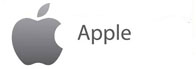

Комментарии:
Комментарии ()